Данная статья является частью цикла статей "Sound Forge"
Если у вас есть внешнее устройство воспроизведения сэмплов, вы можете передать ваш новый сэмпл этому устройству, используя функцию Sampler программы Sound Forge.
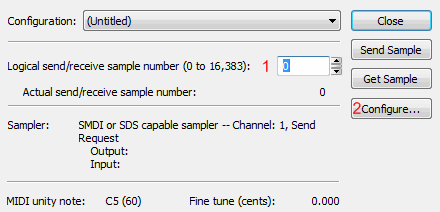
- Logical send/receive sample number - Это должен быть номер, который ваше устройство воспроизведения сэмплов использует как ссылку на местоположение сэмпла. Подробности вы можете найти в документации к вашему устройству.
- Configure - Нажмите кнопку чтобы открыть диалоговое окно Sampler Configuration - SoundS.
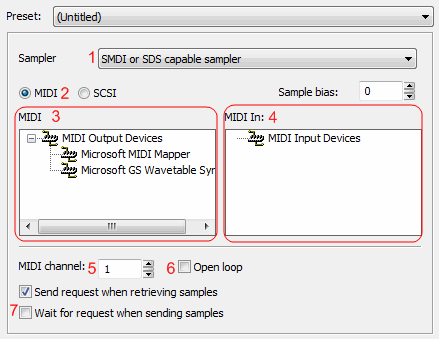
- Sampler model - Выберите необходимый вариант из раскрывающегося списка. Если ваше устройство указано в этом списке, выберите его название и нажмите кнопку ОК . В противном случае выберите пункт SMDI or SDS capable sampler из того же списка.
- Если ваше устройство подсоединено к компьютеру с помощью MIDI-интерфейса, активизируйте переключатель MIDI. В противном случае выберите переключатель SCSI.
- MIDI Out - выберите порт вывода MIDI, к которому подключено ваше устройство.
- Дальнейшие ваши действия зависят от того, к какому порту ввода подключено ваше устройство. Если ваше устройство подключено к порту ввода MIDI, осуществите следующие действия:
- Из списка MIDI In(4) выберите порт ввода MIDI.
- Для параметра MIDI channel(5) укажите канал, на который настроено ваше устройство.
- Установите флажок Open loop(6), если ваше устройство не использует подтверждение установления связи. Подробности вы можете найти в документации к вашему устройству.
- Если ваше устройство посылает запрос перед тем, как ему будет можно передавать сэмплы, установите флажок Wait for request when sending samples(7). Подробности вы можете найти в документации к вашему устройству.
- Если же ваше устройство подключено к компьютеру посредством SCSI-интерфейса, выполните следующие действия:
- Установите переключатель SCSI.
- Выберите схему SCSI-соединения вашего устройства к компьютеру из списка Sample bias.
- Нажмите на кнопку ОК.
- Нажмите на кнопку Send Sample.
- Нажмите на кнопку Close.
Получение сэмплов
Вы можете не только передавать сэмплы внешнему устройству, но и получать их от внешнего устройства. Это осуществляется почти так же, как и передача сэмплов, за исключением некоторых моментов. Если вы выбрали в диалоговом окне Sampler Configuration - SoundS переключатель MIDI, а ваше устройство должно получить запрос для того, чтобы вы могли получить от него сэмпл, установите флажок Send request when retrieving samples. И еще — в диалоговом окне Sampler - SoundS нажмите на кнопку Get Sample вместо Send Sample. Учтите — полученный сэмпл заменяет собой содержание активного окна данных.
<spoiler text="Примечание">Чтобы получить более подробную информацию о создании сэмплов, а также о том, как создавать сэмплы специально для программы ACID компании Sonic Foundry, прочитайте приложение 1.</spoiler>

